Работа Fort Monitor 3 по HTTP / HTTPS
Fort Monitor по умолчанию поддерживает работу в протоколах HTTP и HTTPS. Для настройки работы Fort Monitor Vendor в нужном протоколе достаточно произвести настройку IIS для сайта WebFM3.
Привязка сертификата к сайту в IIS
Для включения https на вашем сайте, необходимо иметь SSL сертификат. Это могут быть сертификаты подписанные центром сертификации (CA), сертификаты домена или самозаверенные сертификаты.
Когда у вас уже будет сертификат, в диспетчере служб IIS кликните правой кнопкой мыши на сайте WebFM3 и выберите "Изменить привязки...":

В появившемся окне нажмите "Добавить", если ещё нет записи с привязкой к порту "443".

В следующем окне укажите тип "https" и порт 443, а также выберите имеющийся у вас сертификат:

После этого перезапустите сервер в IIS и попробуйте обратиться к сайту через "https".
Перенаправление с http на https при использовании DNS
Если сервер имеет доменное имя и в то же время есть необходимость использования https, то при запросе URL с заголовком http подключиться к серверу не удастся. Следует настроить перенаправление.
Сначала следует создать произвольный пустой каталог. Затем создаем сайт в диспетчере служб IIS, даём ему название, в привязках указываем 80 порт и имя узла — существующее доменное имя. Для этого сайта выбираем отдельный каталог, который мы создали (в нем будет храниться файл web.config).
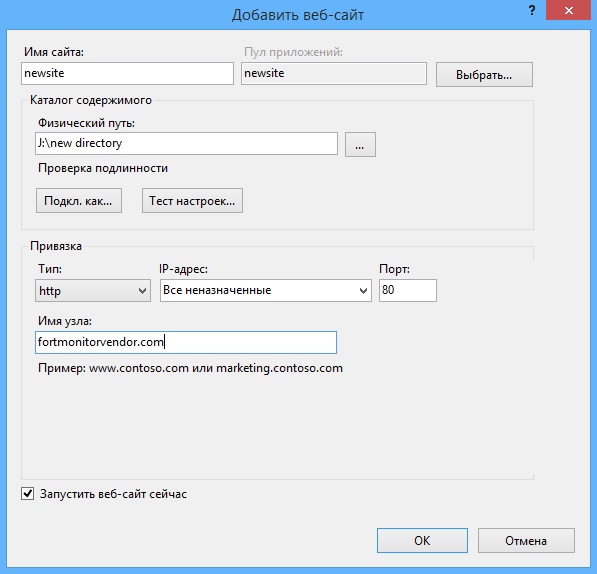
Затем, в настройках этого сайта выбираем пункт "Перенаправление протокола HTTP".
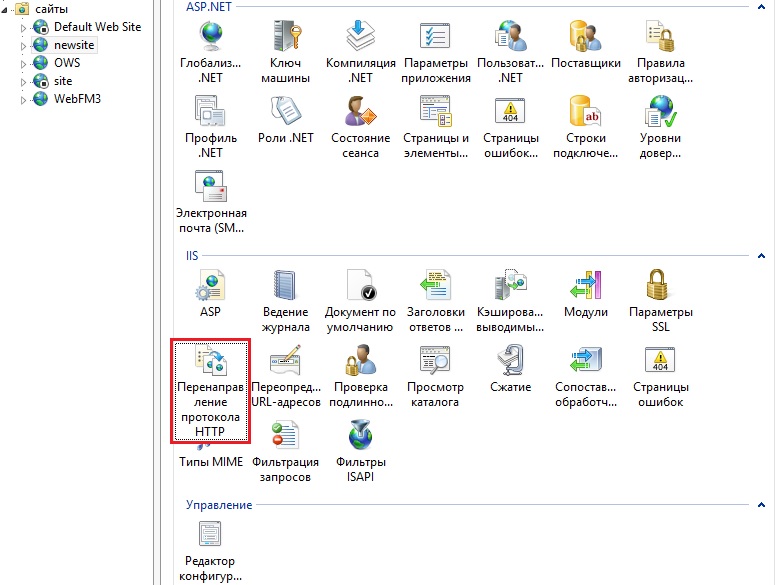
Если данный пункт отсутствует, то следует добавить (в меню "Программы и компоненты" или "Роли сервера") соответствующий компонент:
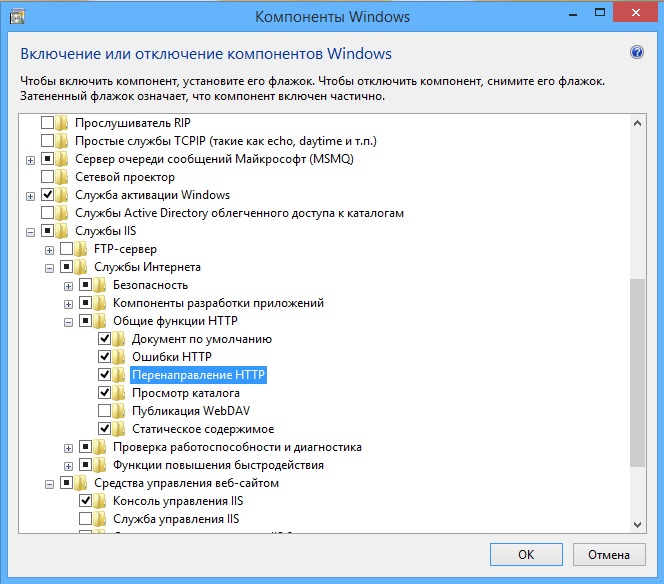
Затем, в пункте "Перенаправление протокола HTTP" устанавливаем все 3 флажка, в строке "Запросы на перенаправление по следующему назначению:" указываем наш домен, а код состояния следует установить как "Постоянное (301)".
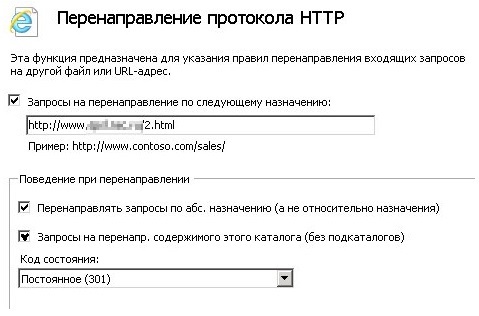
Настройка режимов работы в версии ниже 3.25.0
ВАЖНО: Приведенные ниже рекомендации необходимо применять только в том случае если версия вашего Fort Monitor Vendor ниже 3.25.0!
ВАЖНО: Прежде всего это касается тех, у кого Fort Monitor работает по HTTPS протоколу. Также это пригодится тем, кто решил перейти с HTTPS обратно на HTTP. Если у вас Fort Monitor 3 работает по HTTP с самого начала, то описанные здесь настройки не должны быть причиной каких-либо сбоев.
За корректную работу в определенном режиме отвечает атрибут binding с именем webHttpBindingWithJsonP. Как настроить этот атрибут для работы приложения в нужном вам режиме, необходимо отредактировать файл web.config в корне директории WebFM3 следующим образом:
Работа в режиме HTTP
Атрибут должен иметь вид:
<binding name="webHttpBindingWithJsonP" crossdomainscriptaccessenabled="true"></binding>
либо
<binding name="webHttpBindingWithJsonP" crossDomainScriptAccessEnabled="true">
<security mode="None" />
</binding>Работа в режиме HTTPS
Строку:
<binding name="webHttpBindingWithJsonP" crossDomainScriptAccessEnabled="true" maxReceivedMessageSize="2147483647" maxBufferPoolSize="2147483647" maxBufferSize="2147483647" />
Заменить на:
<binding name="webHttpBindingWithJsonP" crossDomainScriptAccessEnabled="true" maxReceivedMessageSize="2147483647" maxBufferPoolSize="2147483647" maxBufferSize="2147483647"> <security mode="Transport" /> </binding>
Строки:
<serviceMetadata httpGetEnabled="true" />
Необходимо заменить на:
<serviceMetadata httpsGetEnabled="true" />
Устранение проблем
После ввода логина и пароля на странице входа начинает загружаться основное окно приложения, но не загружается до конца.В большинстве браузеров будет видна вечно "крутящаяся" иконка загрузки, а в других просто белая страница. При этом на запросы к нашему API сервер выдает ошибку 404.
Можете проверить также, введя в строке браузера адрес
для HTTP:
http://<адрес_сервера>/api/Api.svc/getusersettings?_dc=1
для HTTPS:
https://<адрес_сервера>/api/Api.svc/getusersettings?_dc=1
При необходимости добавьте порт после адреса сервера. Если вам вернулась ошибка 404, то это ваш случай.
Что делать, если не работает
1. Находите файл настроек Web.config в директории установки Fort Monitor 3. По умолчанию это будет файл C:\WebFM3\Web.config
2. Находите настройку и меняете ее на нужную вам. Сохраняете файл настроек.
3. Перезапускаете сайт Fort Monitor, или весь сервер IIS.
4. Проверяете, что вход выполняется успешно.